电脑开机后黑屏问题如何诊断?
- 家电指南
- 2025-03-15
- 15
- 更新:2025-02-28 18:23:58
开篇
电脑开机后遇到黑屏问题,对任何电脑用户来说都可能是令人头疼的情况。开机黑屏不仅意味着无法正常使用电脑,还可能预示着电脑硬件或软件中的潜在问题。本文将全面指导您如何一步步诊断和解决电脑开机后黑屏的问题,无论您是电脑新手还是老手,都将从中受益。

诊断前的准备工作
确认显示器连接正常
当电脑处于开机状态但屏幕显示黑屏时,您应该确定黑屏是由于电脑故障还是显示器本身的问题。检查显示器电源线、信号线是否连接牢固,尝试更换另一台显示器或将显示器连接到其他电脑,排除显示器故障的可能性。
检查电源供应
确认电脑机箱电源开关是否开启,并且电源线没有松动或损坏。如果可能,使用备用电源线或更换电源插座,以确保问题不是由外部电源供应不稳定造成的。
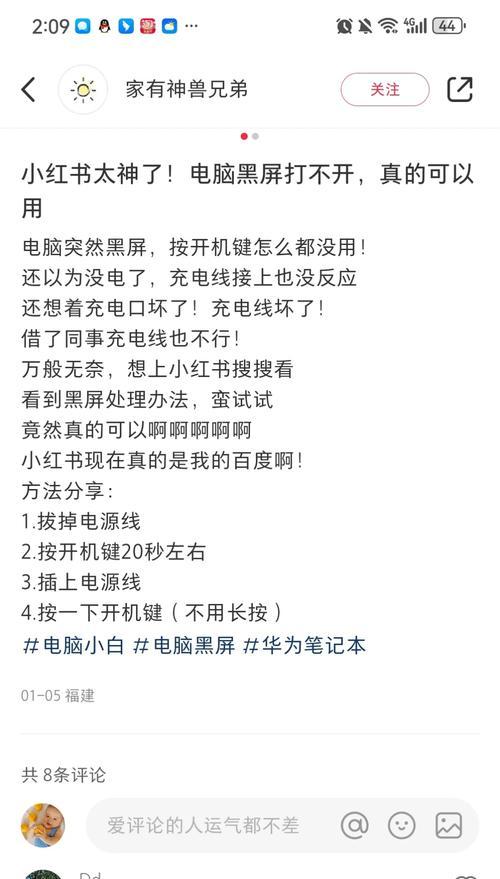
基础诊断步骤
听声音信号
开机时,留意电脑机箱内部是否有“滴”声或其他异常声音。这可能是主板或显卡自检过程中的报警声,据此可判断是哪部分硬件出了问题。
检查是否是显卡问题
如果是独立显卡,关闭电脑电源后,打开机箱,检查显卡是否松动或接触不良。尝试重新安装显卡,如果问题依旧,再考虑是否显卡硬件故障。
检查内存条
电脑黑屏也可能与内存条有关。关闭电源,断开电脑与电源线的连接,然后打开机箱,取出内存条用橡皮擦拭金手指部分,再重新插紧内存条。如果有多条内存条,可以尝试只保留一条逐步测试。
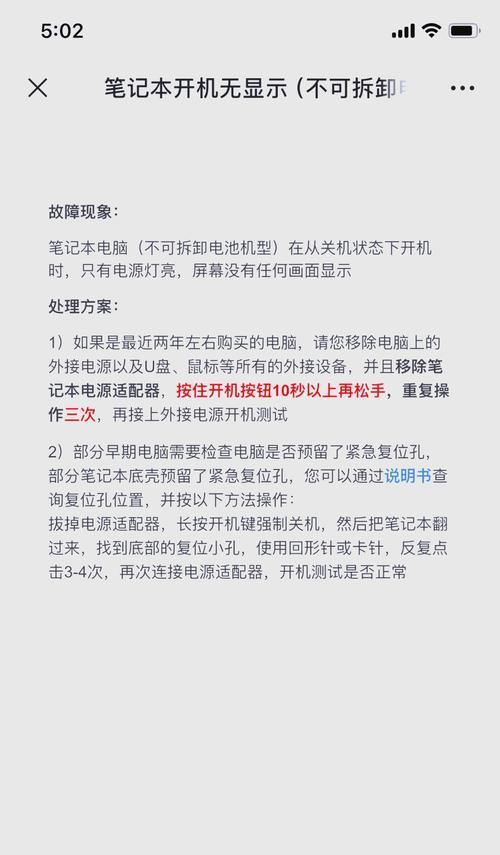
中级诊断技巧
检查BIOS设置
在确保硬件无明显问题后,打开机箱,找到主板上的CMOS电池(通常是一个银色的纽扣电池),尝试取下电池等待几分钟再重新安装,这样可以重置BIOS设置到默认值。
使用最小系统法
最小系统法是指只留下主板、CPU、内存和电源开机测试。如果最小系统可以正常启动,那么问题可能出在其他被移除的硬件上。
查看启动过程的错误信息
仔细观察屏幕在启动瞬间是否闪过错误信息,常常会有提示是哪个硬件或功能出现问题。这需要您在开机瞬间全神贯注。
高级故障排除
进入安全模式
如果电脑能进入安全模式,说明基本的系统文件和驱动没有问题。那么问题可能出在最近安装的软件或硬件驱动上。可以尝试卸载最近安装的软件或驱动,或使用系统还原功能。
使用系统修复或安装盘
使用Windows安装盘或系统修复盘,进入修复环境尝试修复启动项。如果无法修复,可能需要考虑重新安装系统。
硬件更换测试
在排除了软件问题后,如果故障依旧,您可能需要考虑更换显卡、内存条等关键硬件,以进一步诊断故障点。
常见问题与实用技巧
清理电脑内部灰尘
灰尘积聚可能导致散热不良,引起硬件过热甚至损坏。定期清理电脑内部灰尘,可预防黑屏问题。
防止静电损害
在触摸电脑硬件前,确保手不带静电,以避免静电损坏敏感的电子组件。
定期更新驱动程序
保持系统所有驱动程序的最新状态,可以避免由于驱动不兼容或已知Bug所导致的问题。
解决电脑开机后黑屏问题可以是一项简单也可能是一项复杂的过程。通过本文中介绍的步骤,您可以系统地诊断并尝试修复问题。如果您在操作过程中遇到任何疑问,及时寻求专业帮助,避免造成更大的硬件损坏。处理完电脑黑屏问题后,记得定期维护您的电脑系统和硬件,这样可以有效减少类似问题的发生。
综合以上,了解电脑开机后黑屏的诊断方法和技巧,并按照正确的步骤逐一排查,是解决问题的关键。希望您下次面对电脑黑屏时,可以更加从容不迫,顺利找到问题所在并解决。















